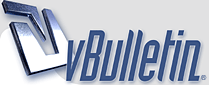
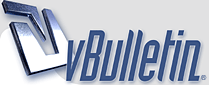 |
الدرس الأول : التعرف على شاشة الترحيب وطرق التقطيع
http://up.damasgate.com/files/o71oxe7ckv2ydclxfrhl.gif
سنتناول في هذا الدرس إن شاء الله ما يلي : * التعريف بشاشة الترحيب * التعريف بقائمة الاستيراد والاضافة المنسدلة * إضافة مقطع الى نافذة المسارات * معرفة طرق التقطيع لمقاطع الفيديو فعلى بركة الله نبدأ .................................................. .......... http://alweam.net/vb/images/uploads/...74610561e7.jpg عند تشغيل البرنامج تظهر شاشة الترحيب التي تشاهدونها تحتوي شاشة الترحيب على ثلاثة معالجات (Wizard) تعتبر مدخل إلى كل أجزاء البرنامج http://alweam.net/vb/images/uploads/...7465dcad11.jpg اذا كنت تريد تحرير ملفات فيديو محفوظة مسبقاً على جهازك فاختر معالج تحرير الفيديو http://alweam.net/vb/images/uploads/...7469cc75d9.jpg أما إذا كنت ترغب باستيراد ملف فيديو من وسائط أخرى كـــ : كاميرا فيديو أو أشرطة الفيديو أودي في دي بلاير وغيرها من الوسائط كبعض أجهزة التلفون المدعومة من قبل البرنامج . http://alweam.net/vb/images/uploads/...746d497386.jpg هذا المعالج خاص باستيراد ملفات الفيديو الرقمية من وساط الدي في دي http://alweam.net/vb/images/uploads/...7465dcad11.jpg إذا كنت لا تريد لهذه الشاشة الظهور وترغب في الدخول إلى نافذة التحرير مباشرة علم على الخيار Do not show this message ageain الخيار 16: 9 سنترك الحديث الى حين المناسبة لذلك .................................................. ................... ستظهر نا فذة التحرير الخاصة بمقاطع الفيديو http://alweam.net/vb/images/uploads/...7493a7c4c8.jpg في هذه النافذة تتم معظم عمليات التحرير وسنتناول في هذا الدرس إدراج مقطع الفيديو إلى مسرح العمل وكذلك إضافته الى نافذة المسارات ومن ثم معرفة طرق تقطيع الفيديو الثلاث النافذة التاليه هي المكان الذي ستتعامل معه بكثرة في ادراج ملفات العمل واضافة التأثيرات كالانتقالات والفلاتر وغيرها http://alweam.net/vb/images/uploads/...74a564c4a7.jpg كما في كل البرامج تظل اغلب الخيارات باللون الرمادي حتى يتم اضافة الملف لتنشيطها وهو الحال مع برنامجنا هذا فبعد إضافة ملف العمل الى نافذة المسارات تنشط خيارات التحرير الخاصة بالفيديو كما في الصورة http://alweam.net/vb/images/uploads/...74afc4f1dc.jpg يوفر البرنامج ثلاث طرق لتقطيع وتقسيم ملفات الفيدو ولكل طريقة فلسفة معينة تعتمد عليها فأولى هذه الطرق هي التجزئة بواسطة المشاهد أولا : نقوم بالضغط على زر الأمر http://alweam.net/vb/images/uploads/...74bef4f067.jpg تظهر النافذة التالية : http://alweam.net/vb/images/uploads/...9a2ce1ffea.jpg http://alweam.net/vb/images/uploads/...9a2ce2889f.jpg http://alweam.net/vb/images/uploads/...9a2e510611.jpg http://alweam.net/vb/images/uploads/...9a2e51c577.jpg ستعود بعد الموافقة على النتيجة الى مسرح العمل كما في الصورة http://alweam.net/vb/images/uploads/...9a4efa5300.jpg .................................................. .... الطريقة الثانية وتعتمد على الحذف واستبعاد بعض الاطر من المقطع وما تبقى هو الملف الناتج أولاً : نقوم بالضغط على زر الامر http://alweam.net/vb/images/uploads/...74d9907fde.jpg تظهر النافذة التالية وفيها يمكنك تحديد عدد الاطر في كل مقطع ومن ثم زيادة او انقاص سرعة المقطع وباستعمال القوس الايسر حدد مقطع البداية الجديدة للمقطع وبالقوس الايسر حدد نهاية المقطع http://alweam.net/vb/images/uploads/...74e6640c15.jpg بعد اعتماد التعديل ستعود الى مسرح العمل وكما سترى على الصورة التالية http://alweam.net/vb/images/uploads/...74eba5be38.jpg الطريقة الثالثة وهي الاسهل ويكون بالحذف المباشر وذلك عن طريق سحب الاقواس الى البداية والنهاية الجديدة للمقطع كما في الصورة http://alweam.net/vb/images/uploads/...74f625a02d.jpg http://up.damasgate.com/files/hrvn1v8gt6fshjfjkpqe.gif المطلوب التطبيق على ملف الفيديو المرفق وحفظ الملف الناتج كمشروع عمل من خلال الامر Save As . في الدرس القادم سنتعلم إدراد الصوت وعزل الصوت عن ملف الفيديو والصورة إلى مسرح وطرق الحفظ المشاريع كملف فيديو |
يعطيك العافية اخوي الاغر
ودي اتعلم بس احس الامر صعب |
..
الله يعطيك العافيه جد شرح رااائع .. تصلح استاذ :( بس هالبرنامج وين نلقاهـ ؟؟ تحمست اشتغل معكم .. |
اقتباس:
البرنامج سهل مرة وممتع في نفس الوقت كلنا نحمل ذكريات نرغب في دمجها واضافة تاثيرات عليها من صنعنا وهنا تكمن روعة البرنامج توكلي على الله وانضمي لنا |
اقتباس:
هذا الرابط وتوكلي على الله وانضمي لنا عملاق تحرير الفيديو VideoStudio Pro X2 آخر إصدار على الوئام |
جااارى المحاوله
|
الله يعطيك العافيه .. الاغر ..
شرح رائع تم التطبيق بس مدري متى برفعهم :( . . . |
استاذ ولاكل الاساتذة.. بس طلب يااستاذ حدد لنا شغلة نسويها يعني واجب.. يعني مثلا سوا كذا او افعلوا كذا وبعدها نضبطها.. |
اقتباس:
مساك فل .. غزوله هذا الواجب :( اقتباس:
:scholar: . . . |
شرح رئع يا أستاذ : )
بس ألأاقي وقت إن شاء الله اصير تلميذه مـ(ن)ــتازه |
| الساعة الآن 30 : 09 PM بتوقيت السعودية |
Powered by vBulletin® Copyright ©2000 - 2024, Jelsoft Enterprises Ltd.
new notificatio by 9adq_ala7sas
[ Crystal ® MmS & SmS - 3.7 By L I V R Z ]